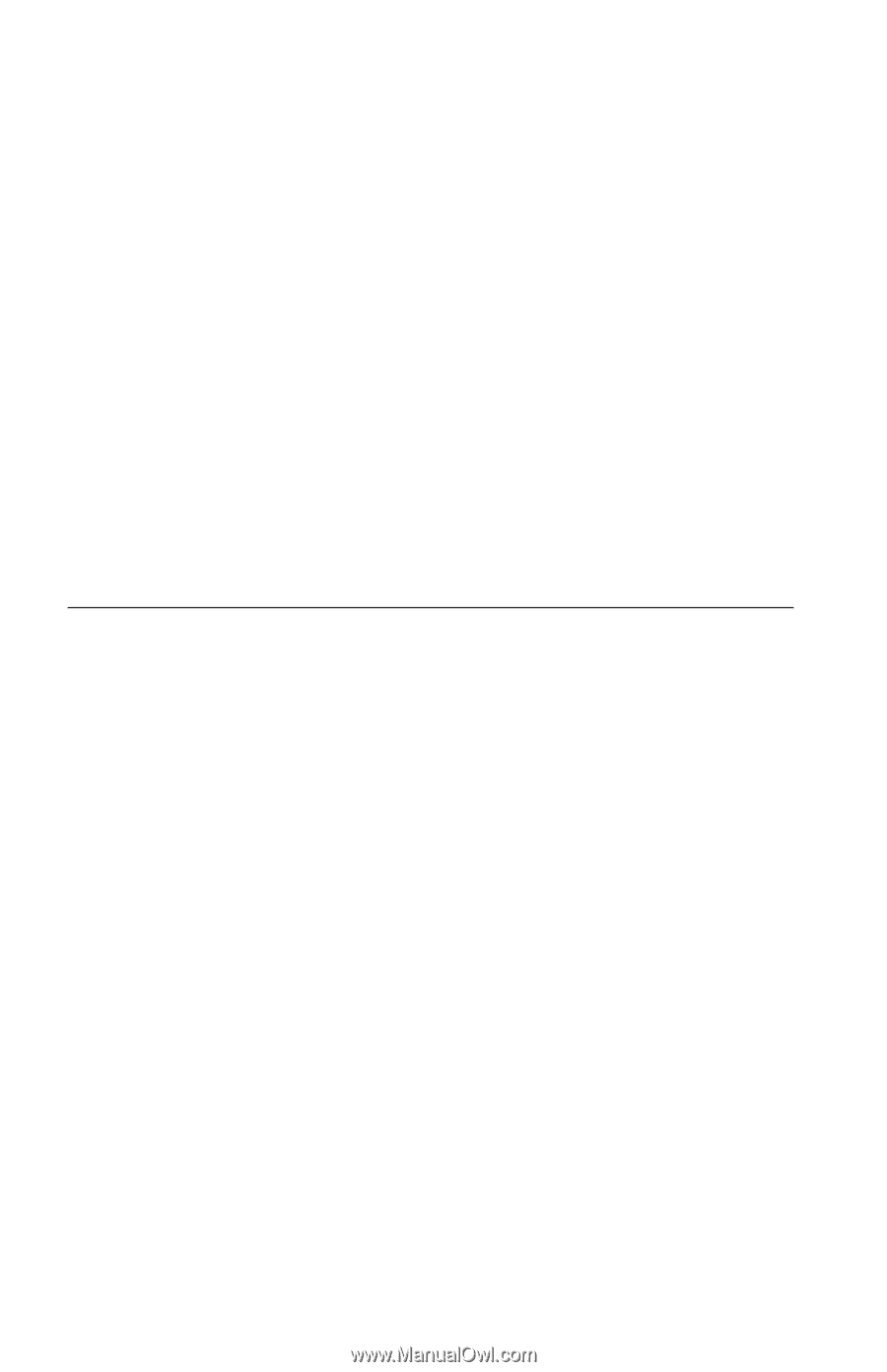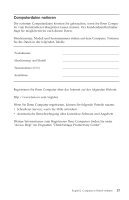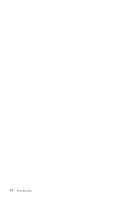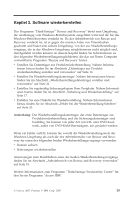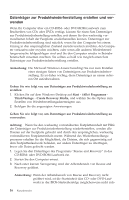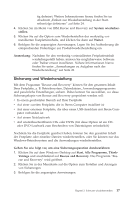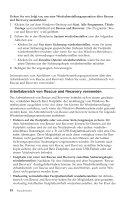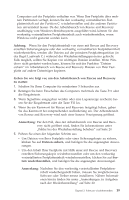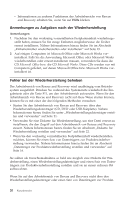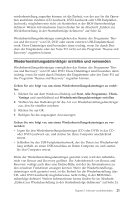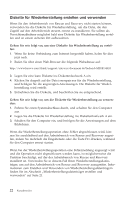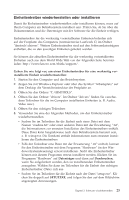Lenovo ThinkCentre A52 (German) Quick reference guide - Page 38
Arbeitsbereich, Rescue, Recovery, verwenden
 |
View all Lenovo ThinkCentre A52 manuals
Add to My Manuals
Save this manual to your list of manuals |
Page 38 highlights
Gehen Sie wie folgt vor, um eine Wiederherstellungsoperation über Rescue and Recovery auszuführen: 1. Klicken Sie auf dem Windows-Desktop auf Start, Alle Programme, ThinkVantage und anschließend auf Rescue and Recovery. Das Programm ″Rescue and Recovery″ wird geöffnet. 2. Führen Sie in der Menüleiste System wiederherstellen eine der folgenden Aktionen aus: v Klicken Sie auf Von einer Sicherung wiederherstellen, wenn Sie einen auf einer Sicherungskopie gespeicherten früheren Inhalt der Festplatte wiederherstellen möchten oder wenn Sie nur das Windows-Betriebssystem und die Anwendungen wiederherstellen möchten. v Klicken Sie auf Einzelne Dateien wiederherstellen, wenn Sie nur einzelne Dateien aus der Sicherungskopie wiederherstellen möchten. 3. Befolgen Sie die angezeigten Anweisungen. Informationen zum Ausführen von Wiederherstellungsoperationen über den Arbeitsbereich von Rescue and Recovery finden Sie unter „Arbeitsbereich von Rescue and Recovery verwenden". Arbeitsbereich von Rescue and Recovery verwenden Der Arbeitsbereich von Rescue and Recovery befindet sich in einem geschützten, verdeckten Bereich Ihrer Festplatte, der unabhängig vom Windows-Betriebssystem ausgeführt wird. Auf diese Art können Sie Wiederherstellungsoperationen ausführen, auch wenn das Windows-Betriebssystem nicht gestartet werden kann. Im Arbeitsbereich von Rescue and Recovery können Sie folgende Wiederherstellungsoperationen ausführen: v Dateien auf der Festplatte oder von einer Sicherungskopie sichern: Mit dem Arbeitsbereich von Rescue and Recovery können Sie Dateien auf der Festplatte suchen und sie auf ein Netzlaufwerk oder andere wiederbeschreibbare Datenträger, wie z. B. ein USB-Festplattenlaufwerk oder eine Diskette, übertragen. Diese Möglichkeit ist auch dann verfügbar, wenn Sie Ihre Dateien nicht gesichert haben oder wenn an den Dateien seit der letzten Sicherungsoperation Änderungen vorgenommen wurden. Sie können auch einzelne Dateien von einer mit Rescue and Recovery erstellten Sicherungskopie sichern, die sich auf Ihrer Festplatte, auf einer USB-Einheit oder auf einem Netzlaufwerk befindet. v Festplatte von einer mit Rescue and Recovery erstellten Sicherungskopie wiederherstellen: Nachdem Sie eine Sicherung mit dem Programm ″Rescue and Recovery″ durchgeführt haben, können Sie eine Wiederherstellung vom Arbeitsbereich von Rescue and Recovery aus durchführen, auch wenn Windows nicht gestartet werden kann. v Werkseitig vorinstallierten Festplatteninhalt wiederherstellen: Im Arbeitsbereich von Rescue and Recovery haben Sie die Möglichkeit, den gesamten, werkseitig installierten Festplatteninhalt wiederherzustellen, der bei Kauf des 18 Kurzübersicht